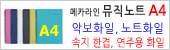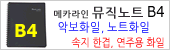|
|
아이라벨 크기별 분류
|
아이라벨 모델별 분류
|
CL428 - CD번호부전용라벨

비트몰 홈 > iLabel (아이라벨, 애니라벨) > [ www.248.kr 이사팔홈 ] |

|
[비트정보 홈] > iLabel 아이라벨 > 아이라벨1.0 소프트웨어 | 아이라벨1 사용설명서 |
|
| ● 회원 자료실 - ADB파일이용 주소라벨 만들기 ※ 회원전용(ADB) 자료실에 다운 받은 파일은 아이라벨 프로그램이 있어야 사용가능합니다. 아이라벨을 설치하고 사용하길 바랍니다. 0. 아이라벨이 설치 되어있지 않는 경우 아이라벨 소프트웨어을 설치. ☞ 자료실로 이동. 1. [파일] → [새파일]이나
새파일을 선택하면 "라벨용지 선택" 창이 나타납니다.
라벨용지(CL428 또는 CL228)를 선택하고 '확인'을 클릭
라벨을 선택하면 아래 그림과 같이 하나의 라벨 디자인 창이 나옵니다. 2. 자료를 다운 받은 데이타(ADB)를 불러와야
합니다.
3. 목록 파일 열기 창이 뜹니다. 다운 받은 파일을 선택하고 열기
4. 데이타를 열면 "목록
관리"창이 나타납니다.
5. "종료"를 눌러 목록관리창을 닫습니다. 6. 이제 데이타를 만든걸 어떤 자리에 놓고 출력을 할지 해야하는데. 이 작업을 '필드 결합'이라 합니다. 필드 결합을 하기전에 밑에 그림처럼 점선을 마우스로 한번 클릭하면 파란 점선으로 선택된 상태이거나 점선 박스 안에 마우스 커서가 깜박이고 있는 상태에서 필드 결합을 해야합니다.
[목록] →
[필드 결합]이나
이제 필드 결합을 하면 됩니다. '주소'을 맨위에서 쓸려면 '주소'을 마우스로 선택하고 '추가' 클릭하면 디자인 창에 '주소'이
나타납니다.
하나의 필드를 추가하고 그 다음 필드를 추가하기 전에 '줄바꿈'을 클릭하고 다음 필드를 추가해야합니다. 줄바꿈을 누지 않으면 '주소1'옆쪽으려 필드 결합이 됩니다.(줄바꿈은 키보드에 Enter라고 생각하면 됩니다). 윗그림처럼 '주소2, 상호, 성명, 우편번호'도 추가하면됩니다. 마지막에 들어갈 필드를 추가하고 줄바꿈을 클릭하지 않습니다. (잘못 결합한 필드는 디자인 창을 클릭하고 잘못들어간 필드명을 드래고 해주고 Delete로 지우면 됩니다.) 필드를 다 결합하면 '닫기'를 클릭합니다. ※ 필드 결합 창에서 "추가" 버튼을 눌렀는데 아래 그림과 같이 "입력 불가" 창이 뜨면 '확인'을 누리고 6번부터 다시 시작하세요.
7. 필드 결합이
끝나면 라벨을 어떤 모양으로 출력할지 디자인을 하면 됩니다.
정렬을 할때 위치를 다른쪽으로 하고 싶다면 파란 점선박스 안을 더블 클릭해서 정렬할 문자를 선택하고 정렬 하면 됩니다. "{# }" 표시가 되어 있는건 필드 결합이 되어있다는 표시이며 이 뒤에 '귀하' 같이 원하는 문자를 입력하면 전체 라벨에 출력됩니다. 도구상자를 이용해 글자의 크기, 색깔, 밑줄 등을 변경할수 있습니다.
※ [보기]-[데이타 보기]를 선택하면 필드 이름이 아닌 실제 레코드를 볼수 있습니다. 8. 디자인이 다 끝났으면 인쇄를 하면됩니다.
※ '데이타 없음'이라고 나오는 부분은 필드이름이 다르거나 필드 결합이 잘 못된경우입니다. 잘못된 필드는 지우고 다시 필드 결합을 합니다. 확인을 다 했으면 [파일] → [인쇄]나
"레코드 인쇄범위 지정"은 인쇄 표시되어있는 레코드 중에 일부분만 인쇄 할 때 쓰는 기능입니다. 전체 100개의 레코드 중에 30번 부터 50번 까지만 인쇄를 하겠다면, 레코드 인쇄 범위 지정에 체크표시를 하고 수치를 입력하면 됩니다. "쪽 설정"은 사용하다가 남은 라벨용지를 활용할때 사용하는 유용한 기능입니다. 인쇄가 시작될 라벨 위치를 마우스로 클릭하거나 '라벨 인쇄 시작' 아래에 숫자를 입력해도 됩니다. 세로 방향인쇄에 체크하면 인쇄방향이 바뀝니다.
|
|
회원 자료실 - DB 파일 주소라벨 만들기 [아이라벨 사용설명서] |
|
아이라벨(iLabel)의 제품은 LbM 라벨몰.kr (LabelMall.kr)에서 가장 저렴하게 판매하고 있습니다.